Win7怎么做自己喜欢的桌面主题?
来源:PE吧 作者:Bill 发布于:2019-01-03 10:48:08 浏览:2199
历代的Windows系统里面,都能够对桌面图标、壁纸、鼠标箭头等进行个性化设置,也有很多用户喜欢这样做,但是有一些用户不知道怎么进行个性化的设置,所以PE吧这一次就给大家带来了win7做自己喜欢桌面主题的方法。
方法/步骤:
1、准备一些自己喜欢的电脑壁纸,壁纸大小最好是 1920 * 1080 以上的,因为这样清晰度会比较高;
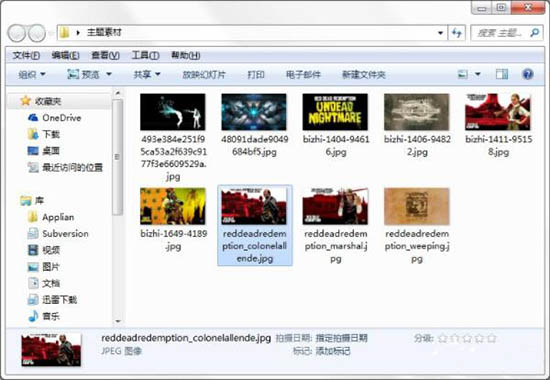
2、在桌面空白处点击右键,在打开的菜单项中,选择个性化;
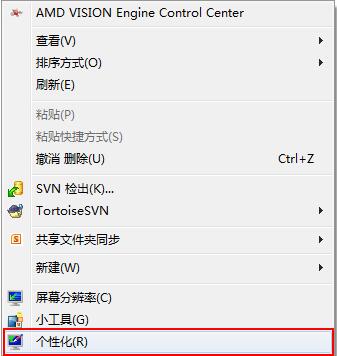
3、控制面板 - 外观和个性化 - 个性化,这个win7个性化设置的界面了(包括更改桌面图标、更改鼠标指针、更改账户图片等);
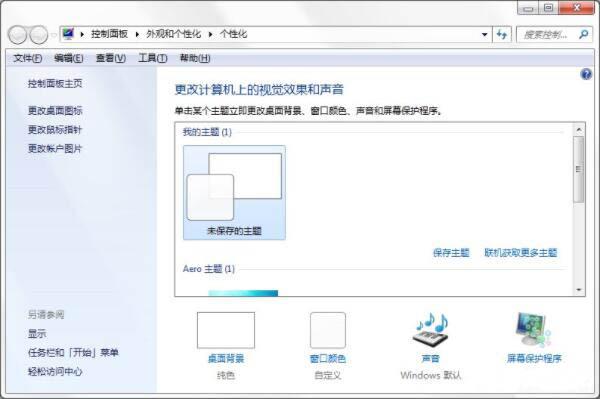
4、点击个性化设置下面的桌面背景;
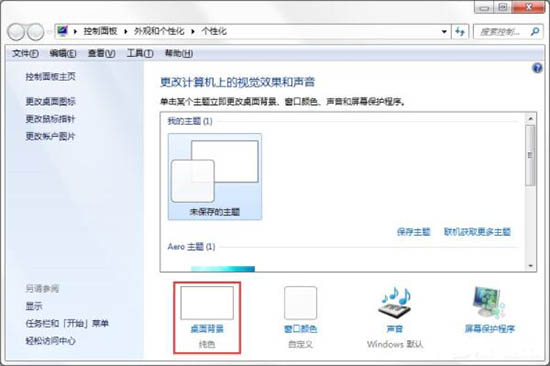
5、控制面板 - 外观和个性化 - 个性化 - 桌面背景,选择桌面背景,选择图片位置,按浏览;
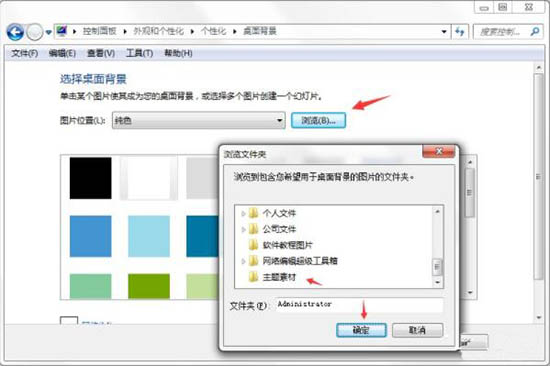
6、可以全选图片,也可以选择部分图片,选择好以后,点击保存修改即可;
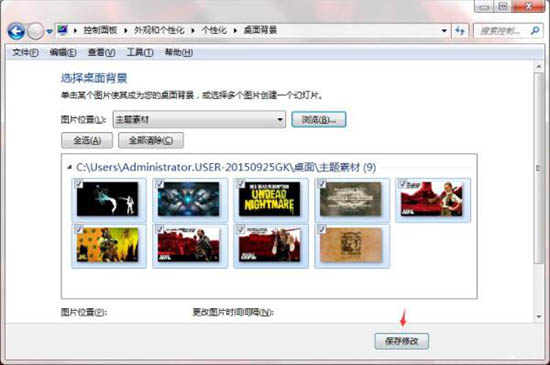
7、这个时候,主题是有了,但是主题还是没有保存的主题,只能作为本机的壁纸使用;

8、点击保存主题,将刚才新建的主题保存;
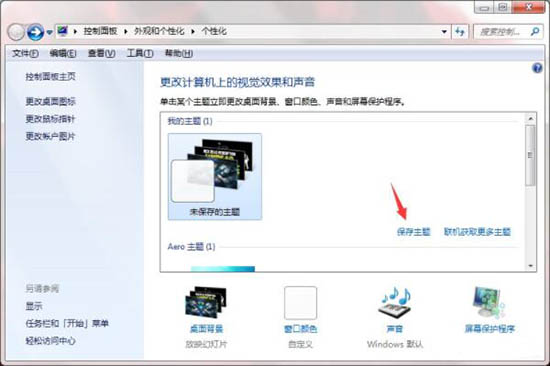
9、将主题另存为,填写一个主题名称,然后点击保存;
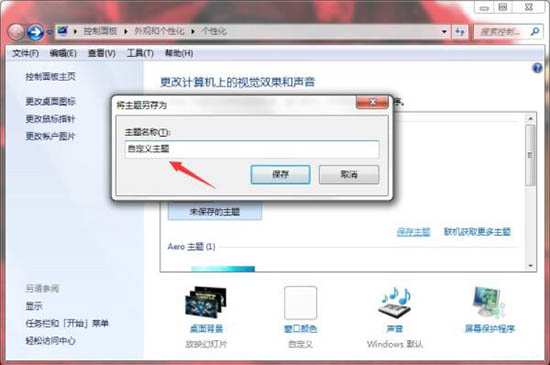
10、如果需要备份以后继续使用,或者在别的电脑上面使用的话,可以右键自定义的主题,在打开的两个选项当中,选择保存主题用于共享;
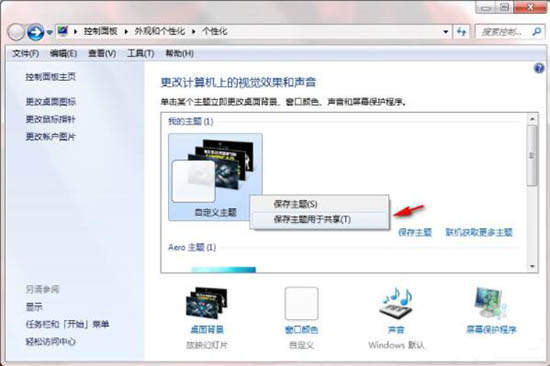
11、将主题包另存为的路径;
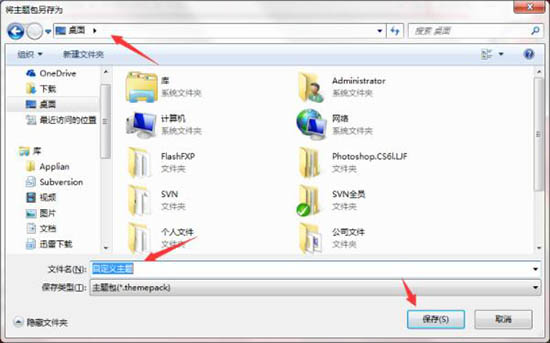
12、保存主题,不用等很久,一下子就能够成功;

以上就是win7怎么做自己喜欢的桌面主题方法步骤,如果大家也想做自己喜欢的主题,可以按照这篇文章的方法步骤进行操作哦。要想了解更多windows资讯,请继续关注PE吧。



